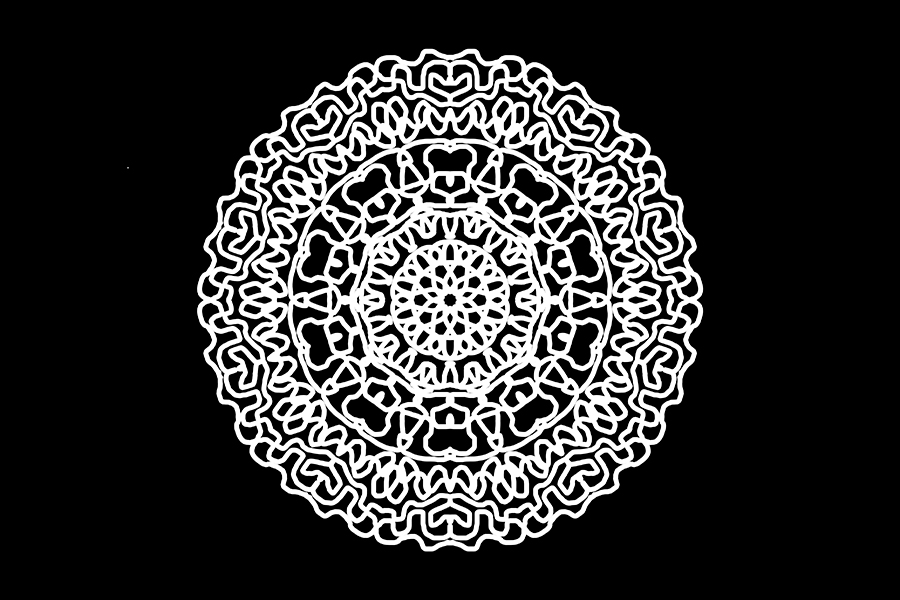Eine schnelle Möglichkeit symmetrische Muster in Photoshop zu erstellen ist die Funktion des symmetrischen Malens. Die entstandenen Muster können Sie als Bestandteile von Montagen, zur Dekoration von Fotobüchern oder zur Erstellung von Bildrahmen verwenden – oder Sie machen es einfach mal, weil es Spaß macht.
Die gängigen Malwerkzeuge
Bei Auswahl eines der gängigen Malwerkzeuge (Pinsel, Mischpinsel, Buntstift oder Radiergummi) können Sie in der Optionsleiste ganz rechts das Schmetterlingssymbol auswählen. Es öffnet sich ein Dropdown-Menü, dessen letzten Einträge Radial und Mandala die vielversprechendsten sind. Nach Auswahl einer der beiden Optionen öffnet sich ein Dialog, der die interessantesten Ergebnisse hervorbringt, wenn Sie die jeweils höchste Einstellungsstufe wählen. Nach Bestätigung des Dialogs klicken Sie noch auf das Häkchen in der Optionsleiste und es kann losgehen.
Beim Beitragsbild oben wurde die Funktion Mandala benutzt und beim folgenden Bild war es die Funktion Radial.
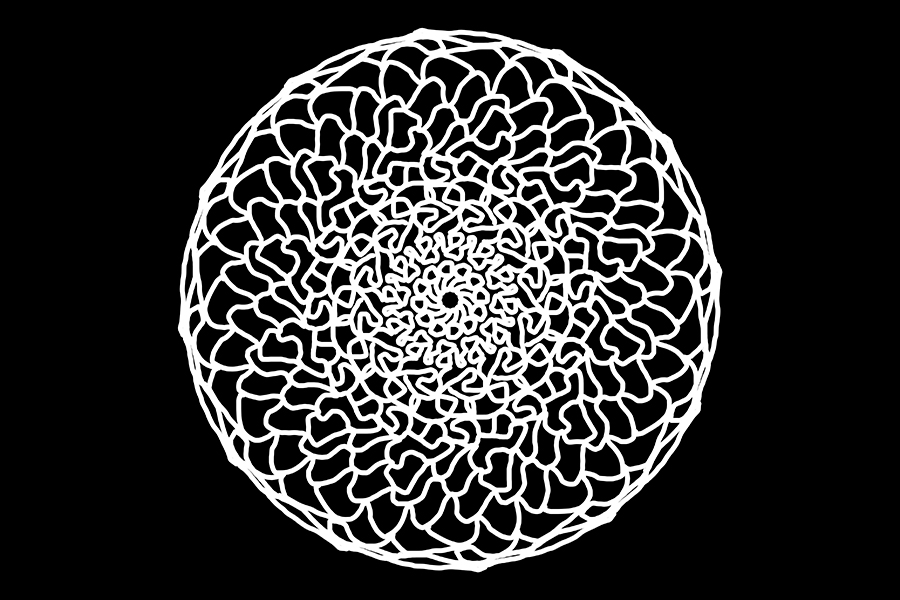
Das ganze funktioniert natürlich auch in Farbe. Eine Voreinstellung von Vorder- und Hintergrundfarbe lässt Sie die beiden mit einem Druck auf die Taste X wechseln, so dass Sie zügig arbeiten können.

Auch wenn Sie glauben, dass Ihre Malfähigkeiten beschränkt sind. Probieren Sie es einfach aus. Schon nach wenigen Minuten gelingen Ihnen schöne Ergebnisse.